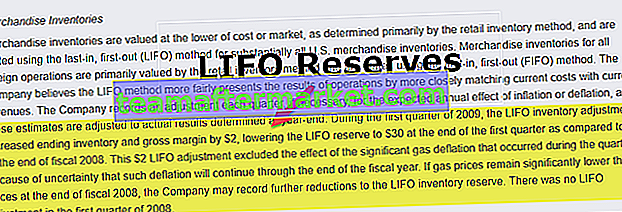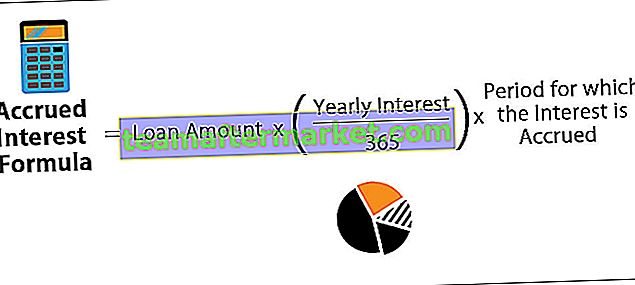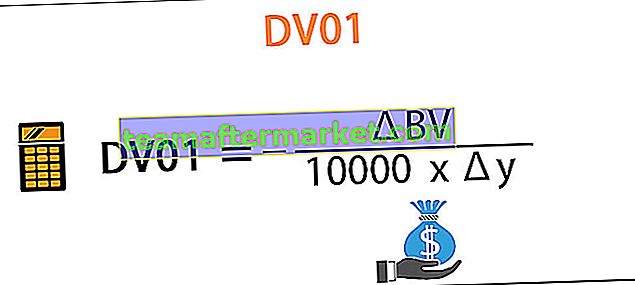Gestapeld kolomdiagram in Excel
Gestapeld kolomdiagram in Excel is een kolomdiagram waarin meerdere reeksen gegevensweergave van verschillende categorieën over elkaar zijn gestapeld, de gestapelde reeksen verticaal zijn en de vergelijking voor meerdere gegevensreeksen eenvoudig is, maar naarmate het aantal gegevensreeksen toeneemt De complexiteit van de representatie neemt ook toe.
5 Hoofdonderdelen van gestapeld kolomdiagram
- De titel beschrijft de informatie over de gestapelde kolom
- (Horizontaal) De x-as vertegenwoordigt een individuele invoer waarvoor de waarden moeten worden gepresenteerd.
- Staven De hoogte van een staaf vertegenwoordigt de totale waarde als de som van de waarden van alle legenda.
- (Verticale) Y-as geeft de intervallen aan die zich uitstrekken over de laagste en hoogste waarde.
- Legenda beschrijft het type / categorie van de dataset die bijdraagt aan de kolombalken.
Typen gestapelde kolomdiagrammen in Excel
- Gestapelde kolom
- 3D gestapeld kolomdiagram
- 100% gestapelde kolom
- 3D 100% gestapelde kolom
Hoe maak je een gestapeld kolomdiagram in Excel? (met voorbeelden)
U kunt deze gestapelde kolomdiagram-sjabloon hier downloaden - Gestapelde kolomdiagram-sjabloonVoorbeeld # 1 - Stappen om een standaard Excel gestapeld kolomdiagram te maken
- Stap 1 - Selecteer het cellenbereik (rijen en kolommen) met de gegevens die moeten worden weergegeven met behulp van een gestapelde kolomgrafiek. Dit zouden de invoergegevens voor de grafiek zijn.

- Stap 2 - Klik op Aanbevolen grafieken zoals weergegeven in de onderstaande afbeelding.

- Stap 3 - Selecteer Kolommen -> Gestapeld kolomdiagram uit de gegeven lijst -> Klik op OK


Zoals te zien is in de bovenstaande afbeelding, bestaan de gegevens uit 2 kolommen B en C die respectievelijk tekens van wiskunde en wetenschap aangeven.
Het diagram aan de rechterkant is een gestapelde kolomgrafiek waarin de X-as de volgorde van elk item vertegenwoordigt, zoals 1, 2, 3,…, 10. De Y-as geeft markeringen aan. Het interval wordt automatisch gegenereerd door Excel tot 50, dus de waarden zijn 0, 50, 100, 150, 200 en 250. De hoogte van de balken vertegenwoordigt de waarde. Omdat de naam van het diagram "gestapeld" is, worden de legenda's in een enkele kolom gestapeld. Zoals te zien is in de grafiek, geeft de blauwe kleur kolom 1 aan, dwz wiskunde m-markeringen en oranje kleur geeft kolom 2, dwz wetenschappelijke markeringen aan.
De maximale waarde die door elke kolombalk wordt weergegeven, is het totaal van alle waarden van elke legenda. Bijv. 50 + 70 = 120 voor kolom 1.
Voorbeeld # 3 - Stappen om een gestapelde 3D-kolom te maken

Het verschilt alleen van de standaard gestapelde kolomgrafiek in termen van weergave van de kolombalken. Dit maakt een beter zicht op de kolombalken mogelijk in vergelijking met de standaardbalken. De rest van de functies blijven hetzelfde als die van een 100% gestapelde kolom.
Voorbeeld # 4 - Stappen om 100% gestapelde kolom te maken

Deze grafiek wijkt enigszins af van de standaard gestapelde kolom dat de hoogte van elke kolom of balk standaard 100% is en de legendes over die 100% zijn verdeeld. De maximale waarde die door elke kolombalk wordt weergegeven, is dus altijd 100, in tegenstelling tot de som van de waarden van alle legenda's in de standaard gestapelde kolom.
Zoals te zien is in de bovenstaande afbeelding, bestaan de gegevens uit 2 kolommen B en C die respectievelijk tekens van wiskunde en wetenschap aangeven. Het diagram aan de rechterkant is een 100% gestapelde kolom waarin de X-as de volgorde van elk item vertegenwoordigt, zoals 1, 2, 3,…, 10. De Y-as geeft markeringen aan. Er is geen interval in dit type diagram. De hoogte van elke legenda vertegenwoordigt de waarde (dwz markeringen hier) onder 100% bezet door de balk.
Net als bij een normaal gestapeld diagram zijn de legenda's in één kolom gestapeld. Blauwe kleur staat voor kolom 1, dwz wiskunde-markeringen en oranje kleur vertegenwoordigt kolom 2, dwz wetenschappelijke markeringen.
Voorbeeld # 5 - Stappen om een 3D 100% gestapelde kolom te maken

3D 100% gestapelde kolom verschilt alleen van een 100% gestapelde kolom in termen van weergave van de kolombalken. Dit maakt een beter zicht op de kolombalken mogelijk in vergelijking met de standaardbalken. De rest van de functies blijven hetzelfde als die van een 100% gestapelde kolom.
Voordelen
- Elke kolombalk vertegenwoordigt één waarde. De gestapelde kolomgrafiek is dus handig wanneer de te meten entiteiten discreet zijn, zoals Marks .
Nadelen
- Een gestapelde kolom is mogelijk geen goede keuze als de gegevensset te groot is.
Dingen om te onthouden
- De gestapelde kolomgrafiek is gebaseerd op de kolombalken die bestaan uit een of meerdere legenda's.
- Een kolombalk is samengesteld uit de waarden van alle deelnemende legendes.
- Een kolombalk vertegenwoordigt een rij uit de gegeven dataset.
- Ze vertegenwoordigen een discrete dataset waarin één kolom één individueel item (rij) in de dataset vertegenwoordigt.